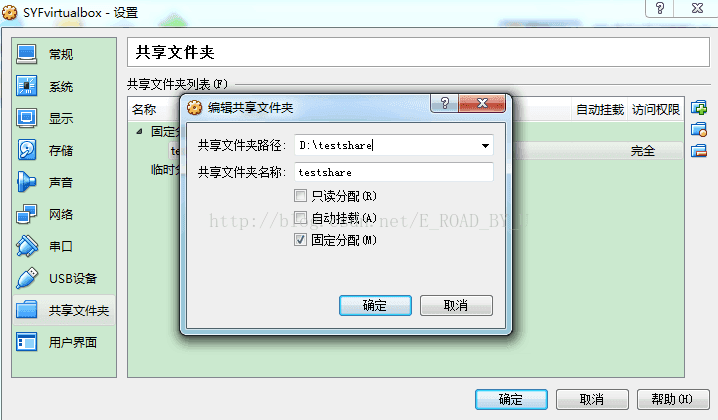在日常工作或学习中我们经常需要在一台电脑上同时使用Windows和Linux(这里以Ubuntu为例)两个系统,我们通常的做法有两种:
一种安装双系统
设置好共享名后,进入Ubuntu系统,打开终端,先执行命令mkdir /mnt/mnttestshare,接着执行"mount -tvboxsf testshare /mnt/mnttestshare/",就能完成共享文件夹的设置。(这个是把testshare挂载到mnttestshare下)
(共享文件夹的名称不能和挂载点的名称相同。但是实验的实际可以找到共享的文件,并打开里面的文件。)
设置完成,可以创建几个文件,测试一下)
测试方法:
1. 在本地创建一个文件,到mnt/挂载点 查看。
2.在testshare目录创建一个文件,在本机进行查看)
可用cd /mnt/mnttestshare,然后ls查看。
扫描二维码关注公众号,回复:
3799743 查看本文章


之后设置自动挂载,重启虚拟机系统共享仍在。(否则的话重启之后要重新手动挂载,不过原先创建的挂载点还在)
有资料说可以在/etc/fstab中添加一项
共享文件名 /mnt/挂载点 vboxsf rw,gid=110,uid=1100,auto 0 0
注:我开始采用的是这种方式,但是都会在下一次开机时出现/mnt/挂载点,挂载出错。采用在etc/rc.local中添加:“mount -tvboxsf 共享文件名 /mnt/挂载点”是正确的。
卸载挂载点命令:umount -f /mnt/挂载点